Ti sei imbattuto in Spotify che non funziona con l’errore di Android Auto? Stai lottando per sapere perché questo errore ti ha spinto e come sbarazzartene? Niente panico, basta passare attraverso questo blog e conoscere tutto.
Conosciamo tutti molto bene Spotify, una delle popolari app di streaming musicale disponibili online. Funziona su tutti gli smartphone, PC e in auto tramite Android Auto. La maggior parte di loro conosce e utilizza anche Android Auto, un’app di Google.
Deve essere collegato al cruscotto della tua auto per l’intrattenimento. Tuttavia, il problema sembra essere comune a tutte le app e qui fa lo stesso. Molti utenti hanno segnalato che si trovavano di fronte a un errore di Android Auto Spotify non funzionante.
Se hai lo stesso problema e stai cercando soluzioni, non c’è bisogno di farti prendere dal panico. In questo articolo, ti aiuterò a suggerirti alcune correzioni efficaci per Spotify che non funziona su Android Auto.
Perché Spotify mostra un errore con Android Auto?
Bene, ci possono essere diverse ragioni dietro l’errore, ma molti di noi non lo sanno. Qui, ho elencato alcune cause comuni.
Sono:
- Funzione Android Auto non supportata nella tua auto
- Scarsa connessione internet
- Alcune funzionalità non sono disponibili in paesi specifici, mentre altre lo sono
- L’app Spotify è in esecuzione sulla vecchia versione
- Malware o bug dannosi su Android Auto
- Alcuni problemi interni con la connessione Android Auto
Come risolvere Spotify che non funziona con l’errore di Android Auto?
Ora è il momento di scoprire le correzioni che ti aiuteranno a sbarazzarti di Android Auto Spotify non mostra tutti i brani o Spotify continua a bloccarsi su Android Auto.
Quindi leggiamo oltre.
Soluzione 1: riavvia il tuo telefono Android
A volte, un piccolo problema tecnico nell’app porta a tali errori indesiderati e questo può essere risolto facilmente. Si consiglia vivamente un semplice riavvio del dispositivo per risolvere il problema. Premi il pulsante di accensione a meno che non venga visualizzata l’ opzione Riavvia sullo schermo.

Ora toccalo e attendi a meno che il tuo dispositivo non si riavvii. Successivamente, prova a connettere nuovamente il telefono con Android Auto per verificare se il problema è stato risolto.
Soluzione 2: forza l’arresto dell’app Spotify
Se il riavvio non riesce a risolvere il problema, ti suggeriamo di forzare la chiusura dell’app una volta. Questo è un altro modo utile per sbarazzarsi di tali problemi indesiderati.
Ecco i passi da seguire:
- Innanzitutto, apri Impostazioni sul tuo telefono
- Ora, fai clic su Gestione applicazioni > scorri verso il basso per scegliere Spotify
- Apri l’app e fai clic sull’opzione Force Stop
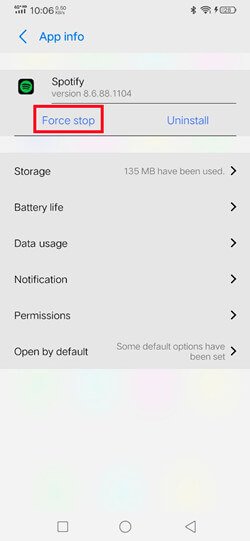
Questo è tutto.
Soluzione 3: verifica per una connessione Internet stabile
La tua scarsa connessione Internet può essere un altro motivo per cui Android Auto Spotify non funziona. Ogni volta che il tuo dispositivo non riceve una connessione Internet stabile, può mostrare problemi di connessione.
Forse c’è un’indisponibilità del Wi-Fi, quindi dovresti abilitare i dati mobili per un po ‘di tempo e poi controllare se l’errore è stato risolto.
Soluzione 4: elimina la cache dell’app Spotify
Se l’errore persiste, puoi anche provare a cancellare la cache dell’app Spotify per eliminare il problema. Ha la possibilità di rimuovere i problemi relativi alla cache dell’app.
Ecco cosa devi fare:
- Innanzitutto, vai su Impostazioni e fai clic su Applicazioni
- Ora scorri verso il basso e scegli l’ app Spotify
- Quindi, fai clic sull’app Spotify e sull’utilizzo dello spazio di archiviazione
- Qui, fai clic sull’opzione Cancella cache
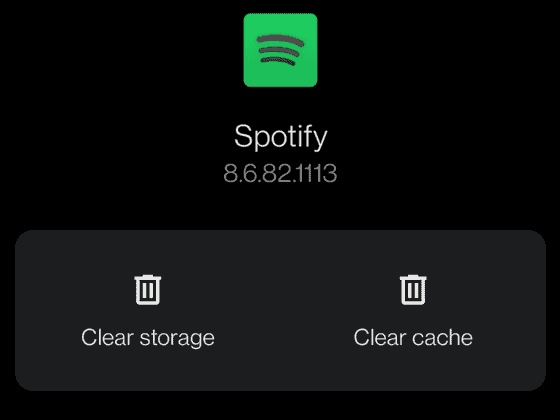
Una volta fatto, controlla se Spotify funziona o meno su Android Auto.
Soluzione 5: controlla le impostazioni dell’app Spotify
Durante la connessione ad Android Auto, devi impostare correttamente l’app Spotify. Nelle impostazioni dell’app è disponibile un’opzione denominata ” Abilita trasmissione dispositivo ” che consente la visibilità di Spotify su altri dispositivi.
Quando è abilitato, i dispositivi in esecuzione sulla stessa rete possono identificare lo stato della riproduzione e controllarli da remoto. Pertanto, si suggerisce di abilitare questa opzione.
Ecco come farlo:
- Innanzitutto , apri Impostazioni sull’app Spotify
- Quindi, vai all’opzione Stato trasmissione dispositivo
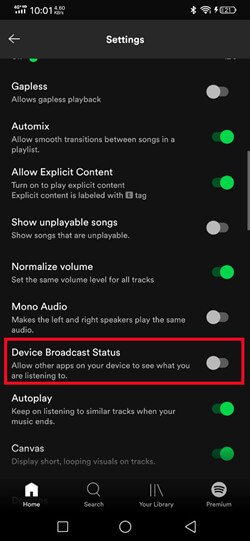
- Se questa opzione è disabilitata, abilitala. Ma se è già abilitato, spegnilo e riaccendilo
Soluzione 6: controlla se Spotify è aggiunto ad Android Auto
Quando vedi che Android Auto Spotify non mostra tutti i brani, dovresti verificare se l’app Spotify è collegata o meno ad Android Auto. Il processo di aggiunta dell’app è semplice. Dopo aver installato correttamente Spotify sul tuo telefono, utilizza i passaggi seguenti per aggiungere Spotify.
- Innanzitutto, collega il telefono all’auto tramite un cavo USB
- Ora, fai clic sull’opzione Personalizza Launcher su Android Auto
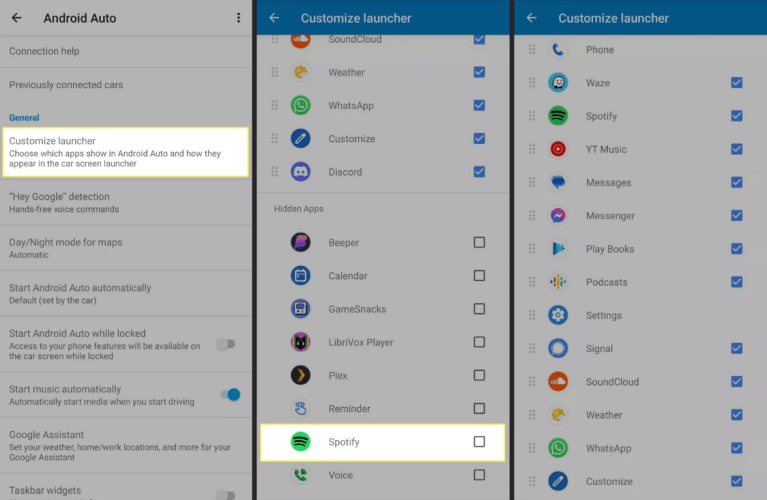
- Qui, cerca Spotify e seleziona la tua musica da riprodurre
Soluzione 7: imposta Spotify come servizio musicale predefinito
È normale che gli utenti di telefoni Android utilizzino molti servizi musicali sui propri dispositivi. Ma se il tuo servizio musicale predefinito non è un’app Spotify, puoi imbatterti in Spotify che non funziona su Android Auto.
Pertanto, ti suggeriamo di impostare l’app sul servizio musicale predefinito per affrontare il problema.
Scopri i passaggi come guidati:
- Innanzitutto, apri Google sul tuo dispositivo
- Ora tocca l’ icona Menu
- Successivamente, scegli Impostazioni e quindi l’ opzione Assistente Google
- Successivamente, fai clic su Servizi e tocca Musica
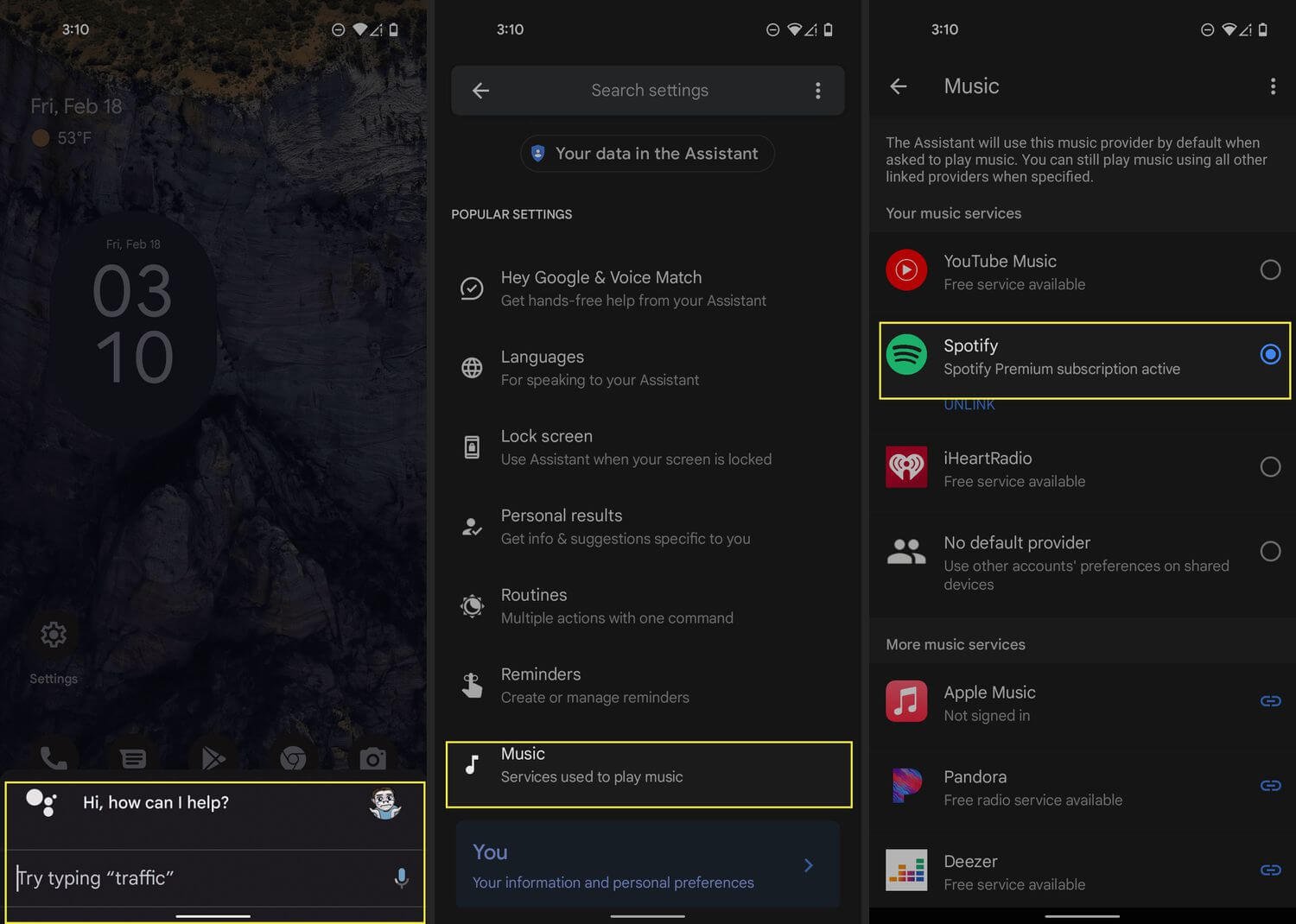
- Infine, fai clic sull’app Spotify per impostarla come servizio musicale predefinito
Soluzione 8: disattiva l’ottimizzazione della batteria di Spotify
Se hai abilitato l’ottimizzazione della batteria sul tuo dispositivo per l’app Spotify, anche questo tipo di errore può disturbarti. Quindi dovresti controllarlo e disattivare la funzione di ottimizzazione della batteria seguendo i passaggi seguenti:
- Innanzitutto, vai su Impostazioni sul tuo telefono
- Ora, fai clic su Batteria e fai clic sull’icona a tre punti
- Quindi, cerca l’ app Spotify e fai clic su di essa
- Infine, disattiva l’ opzione Ottimizzazione batteria per l’app Spotify
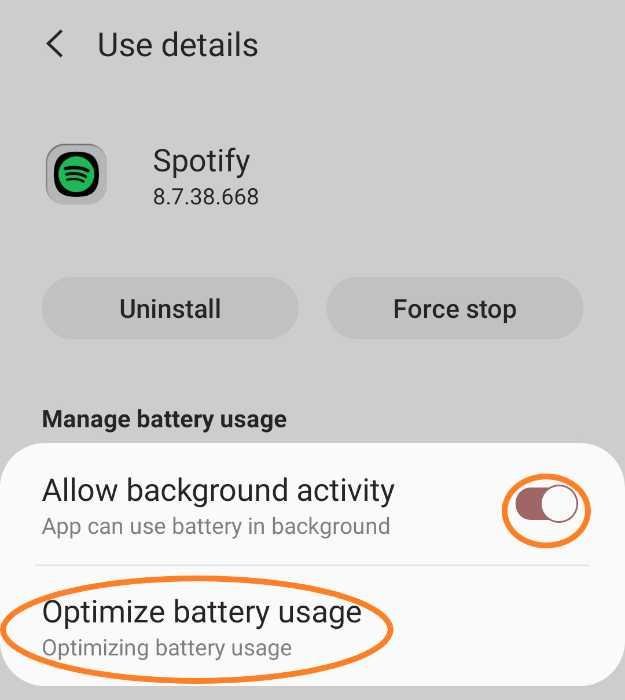
Questo è tutto.
Soluzione 9: controlla e aggiorna l’app Spotify
Diversi tipi di problemi possono verificarsi anche quando le tue app sono in esecuzione su versioni precedenti. Alla maggior parte di loro non importa se l’app è obsoleta, ma può metterti nei guai quando le app iniziano a comportarsi male.
Pertanto, dovresti controllare e, se necessario, aggiornare l’app Spotify al più presto.
Ecco come farlo:
- Innanzitutto, apri Google Play Store sul tuo telefono Android
- Ora, fai clic sul menu del profilo e fai clic su Gestisci app e dispositivi
- Successivamente, fai clic sull’opzione Aggiornamenti
- Qui, cerca l’ app Spotify > fai clic sull’opzione Aggiorna accanto all’app
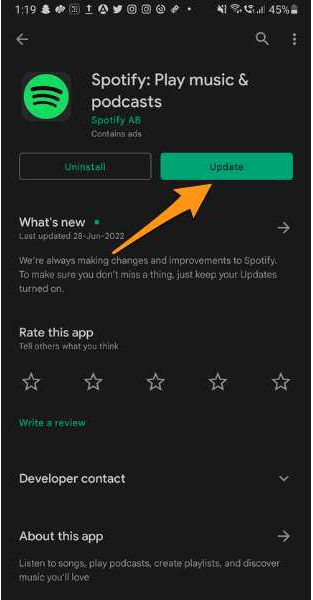
Questo aggiornerà l’app all’ultima versione e il problema verrà risolto ora.
Soluzione 10: disinstalla/reinstalla l’app Spotify
Se Android Auto continua a disconnettersi e l’errore Spotify persiste, puoi disinstallare l’app e reinstallarla nuovamente. Questo è un modo efficace per sbarazzarsi del problema senza ulteriori problemi.
Ecco i passi da seguire:
- Innanzitutto, avvia Impostazioni > App > Gestione app
- Ora cerca Spotify e sceglilo
- Successivamente, tocca l’ opzione Disinstalla
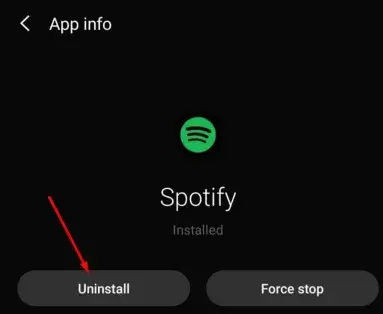
- Successivamente, tocca il pulsante OK e riavvia il dispositivo
- Ora vai su Google Play Store > cerca l’ app Spotify
- , fai clic sull’opzione Installa Accetta le autorizzazioni e vai avanti
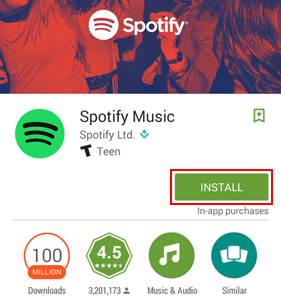
Al termine, prova a connettere l’app ad Android Auto e verifica se l’errore è stato risolto.
Soluzione 11: controlla e aggiorna il sistema operativo del telefono Android
In molti casi, quando il sistema operativo del tuo telefono è obsoleto, puoi anche riscontrare tali problemi indesiderati. Quindi dovresti verificare se il tuo dispositivo necessita di aggiornamenti seguendo i passaggi seguenti:
- Innanzitutto, vai su Impostazioni e fai clic sull’opzione Aggiornamento software
- Qui saprai se sono disponibili aggiornamenti
- Ora, fai clic sull’opzione Scarica e installa
- Dopodiché, attendi qualche istante a meno che l’installazione non sia terminata
Alla fine, il tuo dispositivo si riavvierà e quindi verificherà se l’errore è stato risolto o meno.
Soluzione 12: ripristinare le impostazioni di rete
Se Android Auto mostra ancora un errore durante la connessione a Spotify, puoi anche ripristinare le impostazioni di rete una volta. Questo imposterà completamente l’intera connessione del tuo telefono.
Segui i passaggi sotto indicati:
- Innanzitutto, apri Impostazioni sul tuo dispositivo Android
- Ora tocca Gestione generale e scegli l’ opzione Ripristina
- Qui, fai clic su Ripristina impostazioni di rete e infine fai clic su Ripristina impostazioni
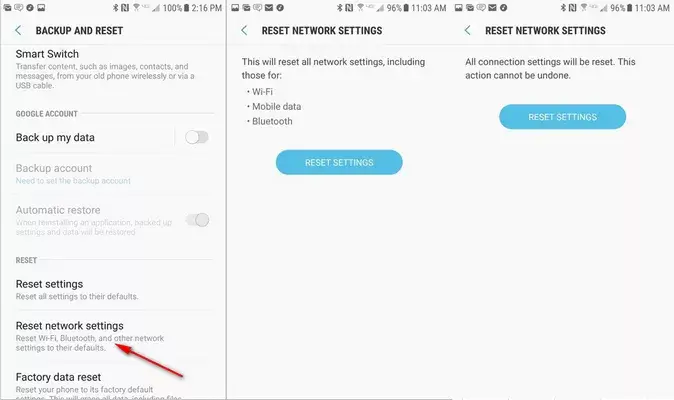
Questo è tutto.
Soluzione 13: trucco avanzato per correggere Spotify che non funziona su Android Auto
Se ti stai chiedendo un modo semplice e automatico per risolvere il problema, dovresti scegliere lo strumento di riparazione Android. Questo è un software di riparazione professionale che risolve facilmente Android Auto Spotify che non mostra/funziona errori. È facile da usare e risolve tutti i tipi di problemi ed errori con un clic.
Utilizzando questo strumento di riparazione, vengono corretti anche molti altri errori come le impostazioni si sono interrotte, lo schermo nero di Android, l’app continua a bloccarsi, Spotify continua a bloccarsi, Tiktok si è fermato, l’hotspot Android non funziona e molti altri.
Supporta tutti i tipi di dispositivi Android per uscire da situazioni critiche. Devi solo scaricare e installare questo fantastico strumento per risolvere il problema. Inoltre, puoi seguire la guida completa passo dopo passo per utilizzare il software.
FAQ:
Perché Android Auto continua a disconnettersi?
Ci possono essere diversi motivi per cui Android Auto non funziona con l'app Spotify. Può essere dovuto a impostazioni errate, auto incompatibili, versioni obsolete dell'app, cattiva connessione a Internet e altro. I problemi possono verificarsi in qualsiasi momento e un motivo comune è un problema di connessione.
Come risolvere Android Auto Spotify non funziona?
Ecco come risolvere Spotify che non funziona su Android Auto:
- Riavvia il telefono Android
- Controlla la connessione a Internet
- Reinstalla Spotify
- Forza l'arresto di Spotify
- Cancella la cache di Spotify
- Aggiungi Spotify ad Android Auto
Conclusione
Ci possono essere diversi motivi quando si tratta di Spotify che non funziona su Android Auto. Ma questo problema è comune e molti utenti possono incontrarlo. Tuttavia, non c’è nulla di cui preoccuparsi perché sono disponibili diverse soluzioni per risolverlo.
Spero che tu abbia risolto correttamente il problema seguendo i metodi di cui sopra. Suggerito anche di utilizzare lo strumento di riparazione Android per riparare Android Auto Spotify continua a disconnettersi con un clic.
Inoltre, se hai suggerimenti o domande, inseriscili nella sezione dei commenti qui sotto.
Sophia Louis is a professional blogger and SEO expert. Loves to write blogs & articles related to Android & iOS Phones. She is the founder of it.android-ios-data-recovery.com and always looks forward to solve issues related to Android & iOS devices

